Bạn muốn mở nhiều thẻ Tab khác nhau để truy cập vào nhiều trang Web ngay trên cửa sổ trình duyệt chính trên Google Chrome? Bài viết dưới đây của taimiephi.vn sẽ hướng dẫn bạn cách thực hiện điều đó đơn giản nhất.
Khi sử dụng một trình duyệt nào đó để truy cập Internet, bạn thường phải di chuyển thường xuyên giữa các Tab trình duyệt bằng cách sử dụng chuột và trên trình duyệt Google Chrome cũng vậy. Công việc này có thể khiến bạn mất khá nhiều thời gian. Bạn có thể tiết kiệm thời gian này để làm những công việc khác bằng cách duyệt nhiều Tab ngay trên cửa sổ trình duyệt chính bằng cách thực hiện theo hướng dẫn dưới đây.

Duyệt nhiều Tab trên cửa sổ trình duyệt chính Chrome
Bước 1: Copy địa chỉ chrome://flags/#enable-panels và dánh vào thanh URL --> Enter
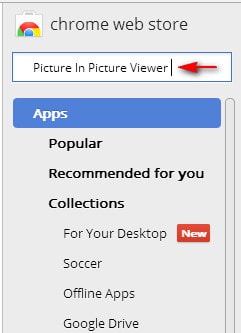
Bước 2: Cửa sổ thiết lập bao gồm những tính năng ẩn của Chrome được hiện ra, bạn chỉ việc click hoạt chức năng Enable Panels được in màu vàng, click Enable để chuyển sang chế độ Disable.

Bước 3: Tìm kiếm và download tiện ích Picture In Picture Viewer là add-on dành riêng cho trình duyệt Chrome.
Truy cập vào trang Google Store, gõ từ khóa Picture In Picture Viewer trong mục Search the store để tìm kiếm Add-on.

Tìm kiếm Add -on Picture In Picture Viewer --> Free, một cửa sổ pop-up hiện ra click Add để thêm tiện ích vào trình duyệt.

Bước 4: Sau khi cài đặt xong, tắt và khởi động lại Google Chrome, lúc này Picture In Picture Viewer sẽ xuất hiện ở mục Extensions. Bạn chỉ việc click vào đó một cửa sổ thu nhỏ sẽ xuất hiện tại góc phải trên màn hình.
Gõ địa chỉ trang Web mà bạn muốn truy cập, tùy chỉnh chế độ duyệt Web trên di động hay trên Desktop --> Open in PiP (hoặc nhấn Enter), chương trình sẽ tự động duyệt đến trang Web đó ngay lập tức.

Bạn có thể mở nhiều cửa sổ trình duyệt nhỏ theo cách tương tự.

https://thuthuat.taimienphi.vn/duyet-nhieu-tab-ngay-tren-cua-so-trinh-duyet-chinh-chrome-488n.aspx
Cũng không quá khó phải không các bạn? Sử dụng tiện ích này giúp bạn tiết kiệm được rất nhiều thời gian trong sinh hoạt cũng như trong công việc, đặc biệt là khi bạn phải truy cập vào nhiều trang Web có nội dung tương tự nhau trên trình duyệt Web Chrome, mở để so sánh chúng dễ dàng.